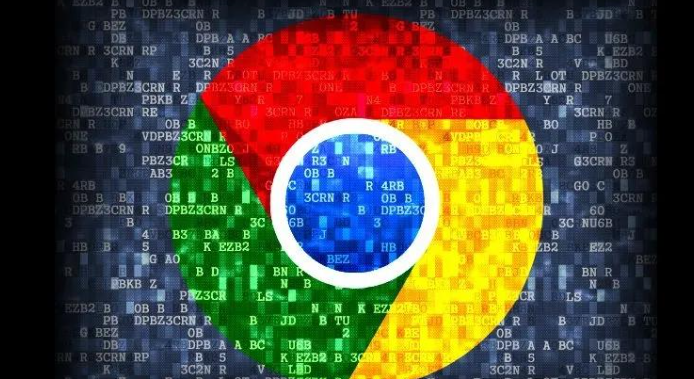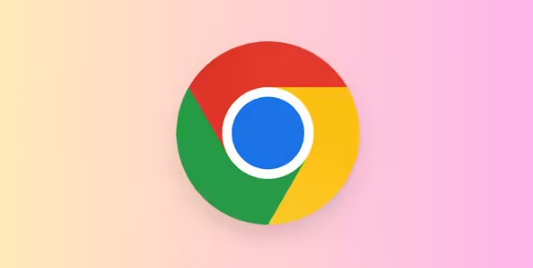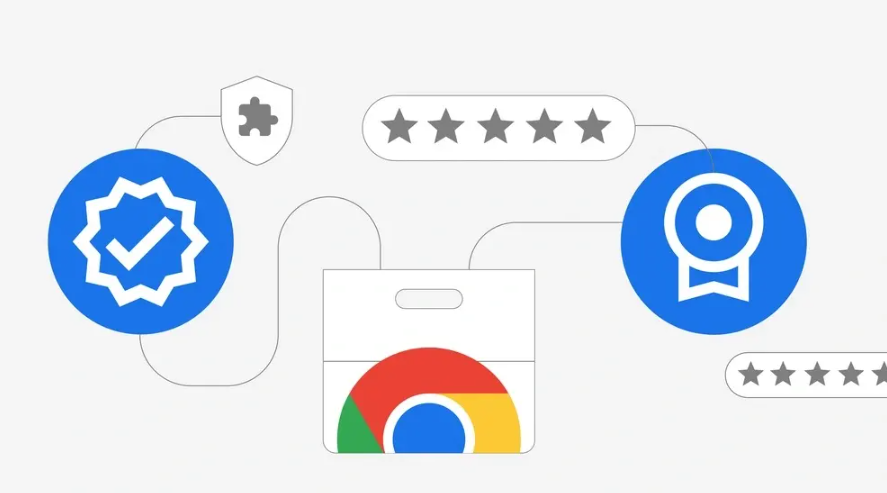详情介绍

一、基础设置与工具准备
1. 启用开发者工具:在Chrome浏览器中,按`F12`或`Ctrl+Shift+I`(Windows/Linux)/`Cmd+Option+I`(Mac)调出开发者工具。此操作可实时查看网页的加载状态、网络请求和元素信息,为分析交互行为提供基础数据支持。
2. 安装必要插件:进入`chrome://extensions/`页面,搜索并安装以下插件:
- Trace:用于追踪网站动态,包括Cookie操作、DOM元素变化等,生成可视化报告。
- Google Tag Assistant:检查网页是否嵌入Google Analytics跟踪代码,确保数据收集正常。
- OneTab:将当前所有标签页合并为一个列表,方便批量管理测试页面。
二、网络请求与行为路径分析
1. 使用Network面板监控请求:在开发者工具中切换到“Network”面板,刷新网页后观察所有网络请求。重点关注请求的URL、方法(GET/POST)、状态码(如200成功、404未找到)和响应时间。此操作可识别加载缓慢的资源或失败的请求,优化用户体验。
2. 生成行为路径报告:通过Trace插件记录用户操作,生成详细的行为路径报告,包括点击顺序、页面跳转和表单提交。此报告可帮助定位用户流失节点,例如某个按钮点击后无响应的问题。
三、事件监听与交互节点优化
1. 检查事件绑定:在开发者工具的“Elements”面板中,选中网页元素并查看其事件监听器(如`click`、`submit`)。若发现关键按钮未绑定事件或存在多个重复绑定,可能导致交互失效或性能问题。
2. 优化交互反馈:在“Sources”面板中修改网页代码,为按钮添加`loading`状态或提交后的即时提示(如“加载中...”)。此操作可减少用户因等待时间过长而重复点击的概率。
四、数据追踪与目标转化
1. 设置Google Analytics追踪:登录Google Analytics账号,创建新属性并获取跟踪ID(如`UA-XXXXXX-1`)。在网页head部分插入以下代码:
<script async src="https://www.googletagmanager.com/gtag/js?id=UA-XXXXXX-1">
window.dataLayer = window.dataLayer || [];
function gtag(){dataLayer.push(arguments);}
gtag('js', new Date());
gtag('config', 'UA-XXXXXX-1');
此操作可收集用户行为数据,包括页面浏览量、停留时间和转化率。
2. 定义目标事件:在Google Analytics的“Admin”页面,创建新目标(如“提交订单”),选择“Event”类型并设置触发条件(如点击特定按钮)。此操作可精准追踪关键交互行为,分析转化效果。
五、异常处理与调试技巧
1. 清除缓存与Cookie:若发现交互行为异常(如无法登录或数据不更新),按`Ctrl+Shift+Del`(Windows)/`Cmd+Shift+Del`(Mac)清除浏览器数据,重启后重试。此操作可解决因缓存过期或Cookie冲突导致的问题。
2. 模拟移动设备测试:在开发者工具中切换到“Toggle device toolbar”模式,选择移动设备(如iPhone X)。此操作可检查网页在移动端的交互兼容性,避免因布局错乱导致按钮无法点击。